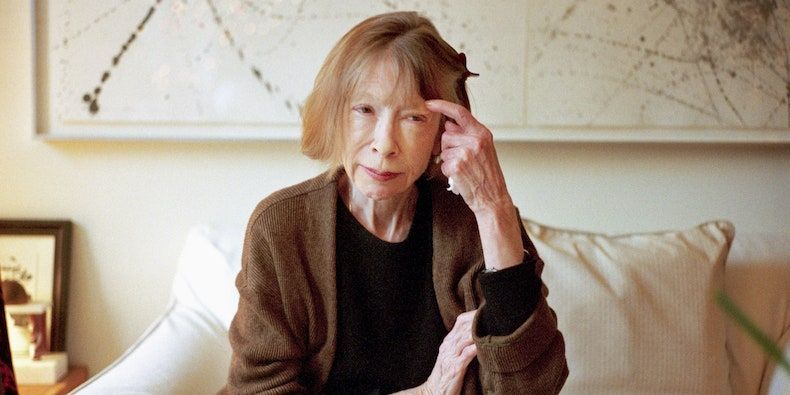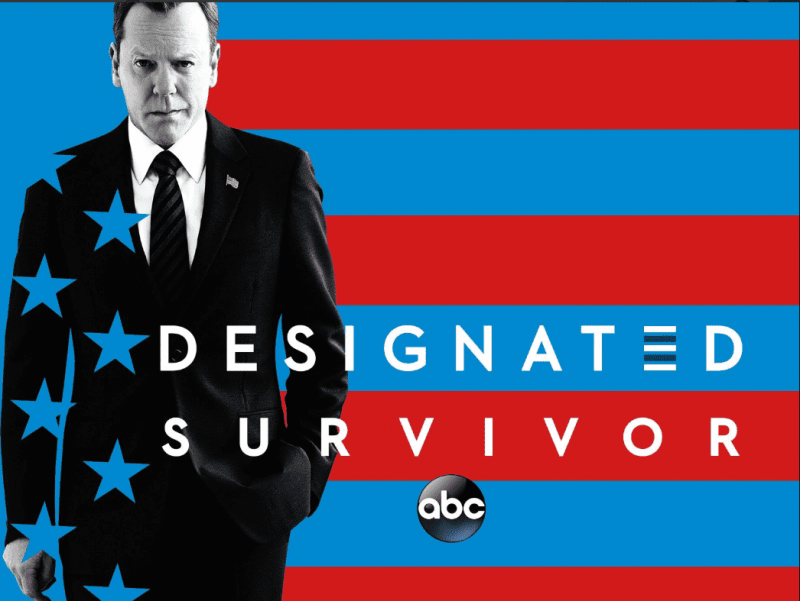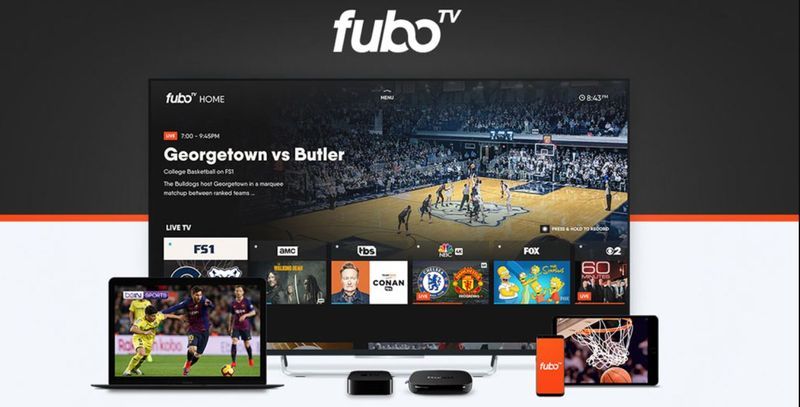Nhưng theo thời gian, chữ ký điện tử của bạn có thể yêu cầu một số thay đổi. Nếu bạn đang sử dụng Outlook để thêm chữ ký vào email của mình, thì cũng có một cách để thay đổi chữ ký đó.
Trong bài viết này, chúng tôi sẽ cho bạn biết cách thay đổi chữ ký của bạn trên Outlook.
Làm thế nào để thay đổi chữ ký trong Outlook trên PC Windows?
Nếu bạn đang sử dụng PC chạy windows, đây là cách bạn có thể thay đổi chữ ký của mình trên đó.
- Trên PC Windows của bạn, hãy mở Quan điểm ứng dụng.
- Tiến tới F với > Tùy chọn > Thư , và sau đó Chữ ký .
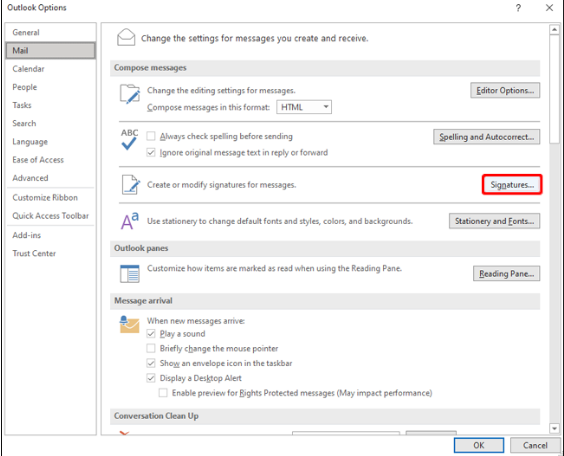
- Trong cửa sổ, nhấn vào chữ ký mà bạn muốn thay đổi.

- Bây giờ, hãy nhấn vào Chỉnh sửa chữ ký và thực hiện các thay đổi bắt buộc đối với chữ ký.
- Sau khi thực hiện các thay đổi, hãy nhấn vào Tiết kiệm , sau đó Được .

Làm thế nào để thay đổi chữ ký trong Outlook trên Mac?
Bây giờ chúng ta đã thảo luận về quy trình trên PC Windows, hãy bắt đầu với Mac. Vì vậy, nếu bạn đang sử dụng PC Mac, hãy làm theo các bước dưới đây để thay đổi chữ ký của bạn trên Outlook.
- Trên máy Mac của bạn, hãy mở Quan điểm ứng dụng.
- Nhấn vào Menu Outlook ở trên cùng bên trái của màn hình.
- Từ danh sách các tùy chọn, hãy nhấn vào Sở thích.

- Trong phần E-mail, hãy nhấn vào Chữ ký .

- Bây giờ, bên dưới Tên chữ ký, hãy nhấn vào chữ ký mà bạn muốn thay đổi.

- Trong ngăn bên phải, dưới Chữ ký , thực hiện các thay đổi bắt buộc đối với chữ ký của bạn.
Làm thế nào để thay đổi chữ ký trong Outlook trên Web?
Nếu bạn không sử dụng ứng dụng trên hệ thống của mình, có thể bạn đang sử dụng dịch vụ Outlook trên trình duyệt web của mình. Trong trường hợp đó, đây là cách thay đổi chữ ký của bạn trên Outlook.
- Truy cập trang web triển vọng chính thức và đăng nhập bằng tài khoản của bạn.
- Ở góc trên cùng bên phải, hãy nhấn vào Bánh răng biểu tượng.

- Cuộn xuống cuối cửa sổ bật lên xuất hiện và nhấn vào Xem tất cả cài đặt Outlook .

- Trong ngăn bên trái, đi tới Thư> Soạn và Trả lời.

- Trong hộp thả xuống, hãy nhấn vào chữ ký mà bạn muốn thay đổi.
- Bạn sẽ thấy chữ ký trong hộp lớn. Thực hiện các thay đổi bắt buộc đối với chữ ký của bạn.
- Cuối cùng, nhấp vào Tiết kiệm để lưu các thay đổi.

Đó là cách bạn có thể thực hiện các thay đổi đối với chữ ký của mình trên các phương tiện khác nhau mà bạn có thể sử dụng, tức là Windows, Mac và Web. Quá trình này khá đơn giản và nếu bạn gặp bất kỳ nghi ngờ nào, hãy cho chúng tôi biết trong phần bình luận bên dưới.